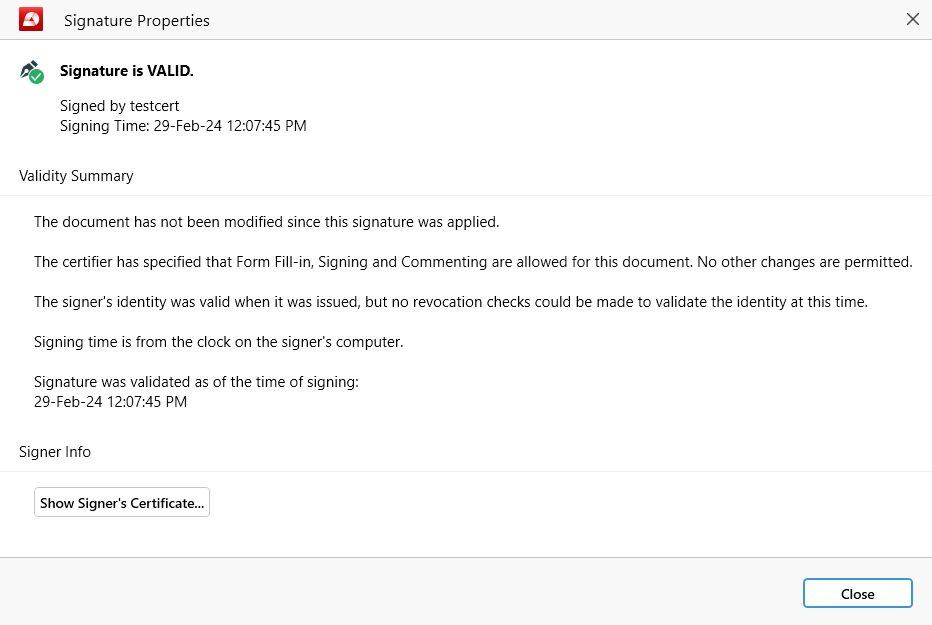Цифрово подписване на документи
Цифровият подпис действа като ваш уникален електронен пръстов отпечатък върху цифрови документи. Той’е по-сигурен от мастилените подписи, тъй като използва комбинация от публичен и частен ключ. След като подпишете документа с цифров подпис, той не може да бъде’променен, което гарантира неговата автентичност в целия свят.
MobiPDF ви позволява лесно да подписвате цифрово всеки PDF файл.
Добавяне на цифрови подписи
За да подпишете документа си цифрово:
- Щракнете върху “ Цифрово подписване” .
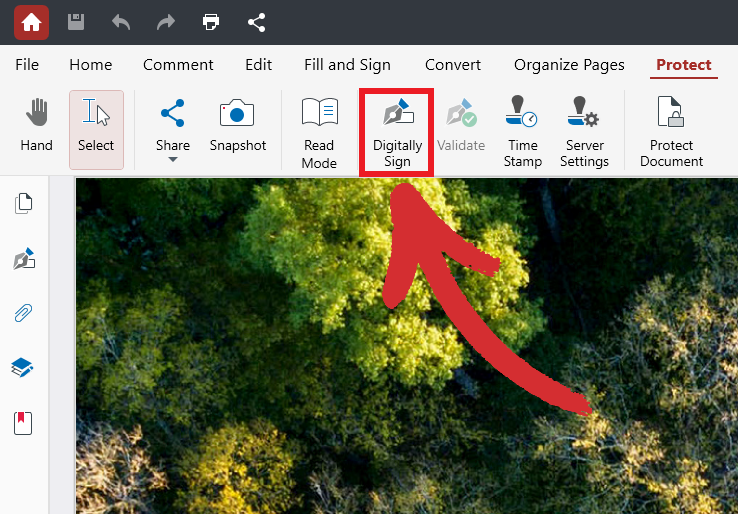
- Изберете къде искате да поставите цифровия си подпис.
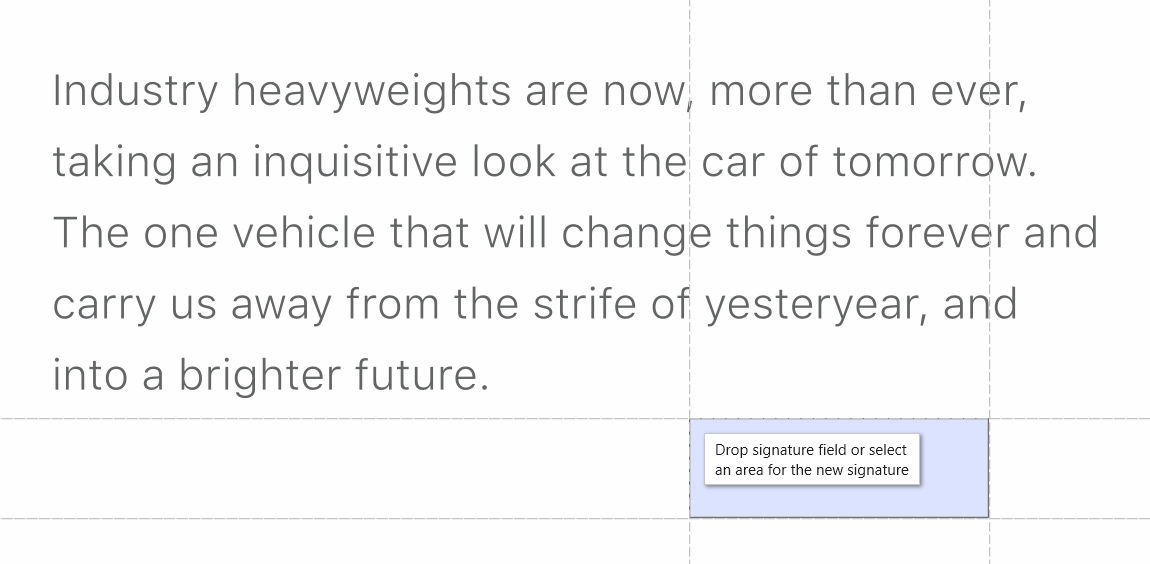
- Изберете подписа си от падащото меню (ако е приложимо).
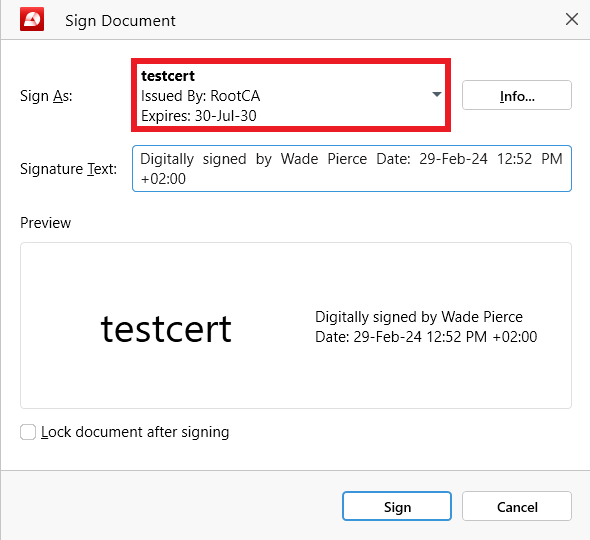
- Редактирайте текста на подписа, ако е необходимо.
- Щракнете върху “ Подпишете” , за да добавите цифровия си подпис.
- Вие’успешно сте подписали своя PDF файл цифрово!
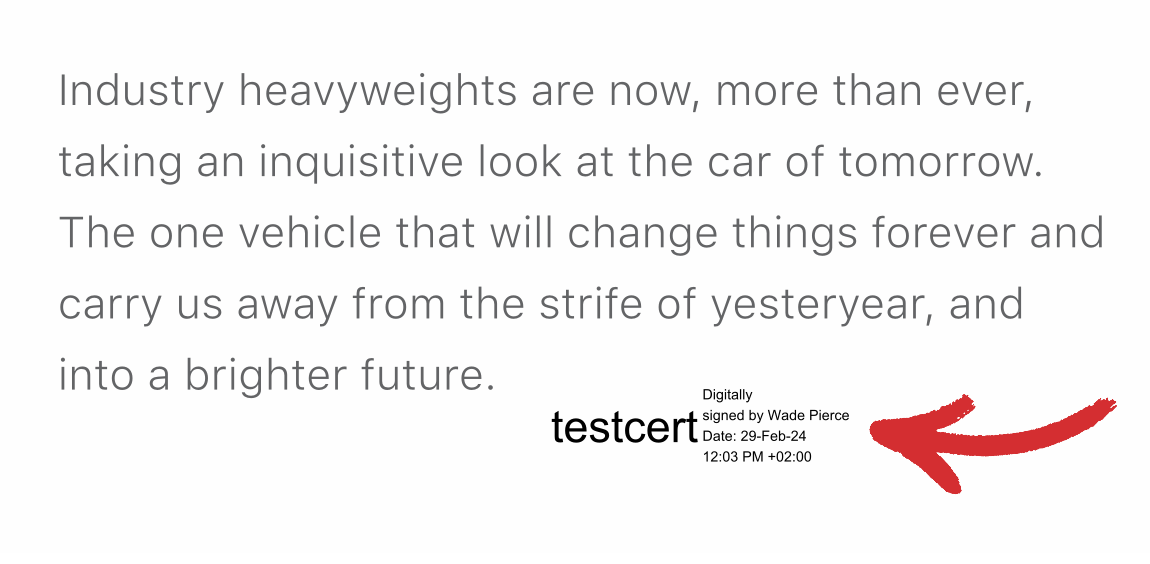
СЪВЕТ: Можете също така да заключите документа си след подписването. Освен че ще забраните на потребителите да редактират документа ви, това ще гарантира, че те няма да могат да’оставят коментари и отметки, както и собствените си цифрови подписи и времеви маркировки.
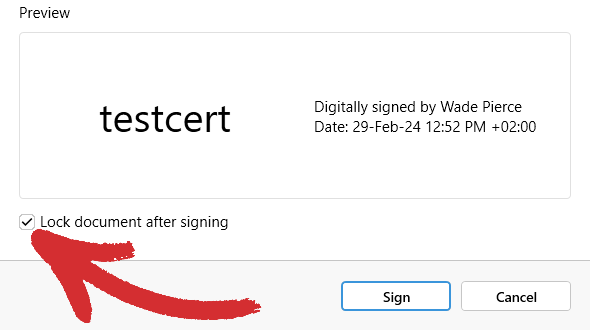
Изтриване на цифрови подписи
Понякога може да се наложи да премахнете цифров подпис от документа си, за да актуализирате съдържанието му или ако установите, че той вече не трябва да бъде защитен. Можете обаче да премахвате само цифрови подписи, чиито сертификати са инсталирани на вашата машина. С други думи, можете да премахнете само личните си цифрови подписи, но не и някой друг’s.
При това положение, за да изтриете своя цифров подпис от PDF файла:
- Отидете на специалния “ Digital Signatures” страничен панел.
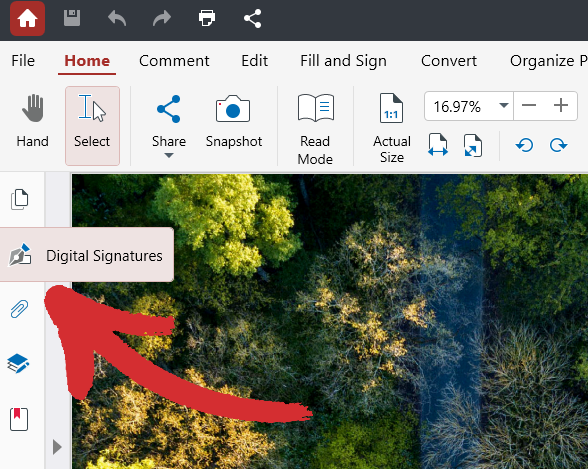
- Щракнете с десния бутон на мишката върху вашия подпис от представения списък.
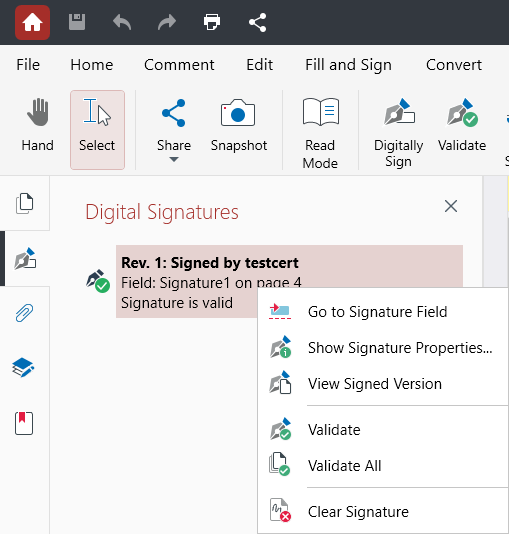
- Изберете “ Clear Signature (Изчистване на подписа)” , за да го премахнете от вашия PDF файл.
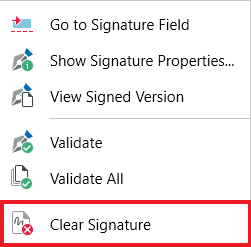
СЪВЕТ: Ако цифровият ви подпис не е валидиран автоматично, можете да го направите ръчно, като кликнете върху “ Validate”  от раздела “ Protect” или кликнете с десния бутон на мишката върху подписа си в страничния панел и изберете “ Validate” или “ Validate All” .
от раздела “ Protect” или кликнете с десния бутон на мишката върху подписа си в страничния панел и изберете “ Validate” или “ Validate All” .